Windows 10 Dizüstü Bilgisayar Beyaz Ekranı Nasıl Onarılır

Bazen sistem başlatılırken (system startup)monitör(face monitor) beyaz ekran sorunuyla karşılaşabilirsiniz . Böylece sisteminize giriş yapamayacaksınız. Aşırı durumlarda, soruna kalıcı bir çözüm bulmadıkça artık kullanamazsınız. Bu dizüstü bilgisayar beyaz ekran sorunu, ekran beyaza döndüğü ve donduğu için genellikle Ölümün Beyaz Ekranı olarak adlandırılır. (White Screen of Death )Hatta sisteminizi her başlattığınızda bu hatayla karşılaşabilirsiniz. Bugün, Windows 10(Windows 10) dizüstü bilgisayarda beyaz ekranı nasıl düzelteceğiniz konusunda size rehberlik edeceğiz .

Windows'ta Dizüstü Bilgisayardaki Beyaz Ölüm Ekranı Nasıl Onarılır(How to Fix Laptop White Screen of Death on Windows)
Söz konusu hataya neden olan çeşitli nedenler olabilir, örneğin:
- Bozuk sistem dosyaları ve klasörleri
- Eski Grafik sürücüleri
- Sistemde Virüs veya Kötü Amaçlı Yazılım
- Ekran(Screen) kablosu/konektörleri vb. ile ilgili hatalar .
- VGA çip hatası
- Voltaj düşüşü veya Anakart sorunları
- Ekrana yüksek darbe hasarı
Ön Adımlar(Preliminary Steps)
Monitör(monitor) beyaz ekran sorunuyla(screen issue) karşı karşıyaysanız , ekran boş olduğu için sorun giderme adımlarını uygulayamayabilirsiniz. Bu nedenle(Hence) , sisteminizi normal işlevsel durumuna geri getirmelisiniz. Böyle yaparak,
- Bilgisayarınız kapanana kadar Güç tuşuna(Power key) birkaç saniye basın . 2-3 dakika bekleyin . (Wait)Ardından, PC'nizi açmak için (Turn on)güç tuşuna( power key) bir kez daha basın.
- Veya PC'nizi kapatın ve güç (Turn off)kablosunu çıkarın(disconnect power cable) . Bir dakika sonra tekrar takın ve bilgisayarınızı açın .(turn on)
- (Check)Masaüstünüze/dizüstü bilgisayarınıza yeterli güç kaynağı sağlamak(ensure adequate power supply ) için gerekirse güç kablosunu (power cable)kontrol edin ve değiştirin .
Yöntem 1: Donanım Sorunlarını Giderme
(Method 1: Troubleshoot Hardware Problems
)
Yöntem 1A: Tüm Harici Aygıtları Kaldır(Method 1A: Remove All External Devices)
- Genişletme veri yolu(expansion bus) aracılığıyla sisteme işlev eklemek için genişletme kartları, adaptör kartları veya aksesuar kartları(expansion cards, adapter cards, or accessory cards) gibi harici aygıtlar kullanılır . Genişletme kartları ses kartlarını, grafik kartlarını, ağ kartlarını içerir ve bu belirli işlevlerin işlevlerini geliştirmek için kullanılır. Örneğin, oyunların ve filmlerin video kalitesini artırmak için bir grafik kartı kullanılır. (video quality)Ancak bunlar, Windows 10 PC'nizde dizüstü bilgisayar beyaz ekran sorununu tetikleyebilir. Bu nedenle(Hence) , tüm genişletme kartlarını sisteminizden çıkarmak ve gerekirse bunları değiştirmek sorunu çözebilir.
- Ayrıca, bağlı herhangi bir yeni harici veya dahili donanım ve çevresel aygıt(new external or internal hardware and peripheral devices) eklediyseniz , bunların bağlantısını kesmeyi deneyin.
- Ayrıca, sisteminize bağlı DVD'ler, Kompakt Diskler veya USB aygıtları varsa, dizüstü bilgisayar beyaz ekran (DVDs, Compact Discs, or USB devices)ölüm sorununu(death issue) gidermek için bunların bağlantısını kesin ve Windows 10 PC'nizi yeniden başlatın .
Not:(Note:) Veri kaybını önlemek için harici cihazları çok dikkatli bir şekilde çıkarmanız tavsiye edilir.
1. Görev çubuğundaki Donanımı Güvenle Kaldır ve Medyayı Çıkar simgesine(Safely Remove Hardware and Eject Media icon) gidin ve bulun .(Taskbar.)

2. Şimdi, üzerine sağ tıklayın ve çıkarmak için Harici aygıtı(Eject External device ) çıkar (örn . Cruzer Blade ) seçeneğini seçin.( Cruzer Blade)

3. Aynı şekilde, tüm harici aygıtları çıkarın(remove all external devices ) ve bilgisayarınızı yeniden(reboot ) başlatın.
Method 1B: Disconnect All Cables/Connectors
Kablolarda veya konektörlerde sorun varsa veya kablolar eski, hasarlıysa güç, ses, video bağlantıları cihazdan kesilmeye devam edecektir. Ayrıca, konektörler gevşek bir şekilde bağlanırsa beyaz ekran sorununa neden olabilirler.
- (Disconnect all cables)Güç kablosu dışında (power cable)VGA , DVI , HDMI , PS/2 , ethernet, ses veya USB kabloları dahil tüm kabloları bilgisayardan çıkarın .
- Tellerin hasar görmediğinden ve optimum durumda(wires are not damaged and are in optimum condition) olduğundan emin olun, gerekirse değiştirin.
- Daima tüm konektörlerin kabloyla sıkıca tutulduğundan(connectors are tightly held up with the cable) emin olun .
- Konektörlerde hasar(connectors for damage) olup olmadığını kontrol edin ve gerekirse değiştirin.
Ayrıca Okuyun: (Also Read: )Windows 10'da(Windows 10) Monitör Modeli(Monitor Model) Nasıl Kontrol Edilir
Method 2: Update/Rollback Graphics Card Drivers
Windows dizüstü/masaüstü bilgisayarlarda beyaz ekranı düzeltmek için grafik kartı sürücülerini en son sürüme güncelleyin veya geri alın .
Yöntem 2A: Ekran Sürücüsünü Güncelle(Method 2A: Update Display Driver)
1. Windows tuşuna(Windows key) basın ve aygıt yöneticisi(device manager) yazın . Ardından, Aç'ı tıklayın(Open) .

2. Genişletmek için Görüntü bağdaştırıcılarına(Display adapters) çift tıklayın .
3. Ardından, sürücüye(driver) sağ tıklayın (örn . Intel(R) HD Graphics 620 ) ve aşağıda vurgulandığı gibi Sürücüyü güncelle öğesini seçin.(Update driver, )

4. Ardından, bir sürücüyü otomatik olarak bulup yüklemek için Sürücüleri otomatik olarak ara seçeneklerine tıklayın.(Search automatically for drivers)

5A. Artık sürücüler, güncellenmedikleri takdirde en son sürüme güncellenecektir.
5B. Halihazırda güncellenmişlerse, Cihazınız için en iyi sürücüler zaten yüklendi(The best drivers for your device are already installed ) mesajı gösterilecektir.

6. Pencereden çıkmak için Kapat'a tıklayın. (Close)Bilgisayarı yeniden başlatın(Restart ) ve sorunu sisteminizde çözüp çözmediğinizi kontrol edin.
Yöntem 2B: Geri Alma Görüntü Sürücüsü
(Method 2B: Rollback Display Driver
)
1. Önceki yöntemdeki Adım 1 ve 2'yi tekrarlayın.(Steps 1 & 2)
2. Sürücünüze(driver ) sağ tıklayın (örn . Intel(R) UHD Graphics 620 ) ve gösterildiği gibi Özellikler'e tıklayın.(Properties)

3. Sürücü sekmesine(Driver tab) geçin ve vurgulandığı gibi Sürücüyü Geri Al(Roll Back Driver) öğesini seçin .
Not: Sisteminizde (Note:)Sürücüyü Geri(Roll Back Driver) Al seçeneği griyse(greyed out) , sisteminizin fabrikada oluşturulmuş sürücülerde çalıştığını ve güncellenmediğini gösterir. Bu durumda, Yöntem 2A'yı uygulayın(implement Method 2A) .

4. Son olarak, onay isteminde Evet'e tıklayın.(Yes)
5. Bu değişikliği uygulamak için Tamam'a(OK) tıklayın ve geri almanın etkili olması için bilgisayarınızı yeniden başlatın .(restart)
Ayrıca Okuyun: (Also Read: )Grafik Kartınızın(Graphics Card) Öldüğü Nasıl Anlaşılır
Yöntem 3: Ekran sürücüsünü yeniden yükleyin(Method 3: Reinstall Display driver)
Güncelleme veya geri alma sorunu çözmezse, sürücüleri aşağıda açıklandığı gibi kaldırabilir ve yeniden yükleyebilirsiniz:
1. Aygıt Yöneticisi'ni(Device Manager ) başlatın ve Yöntem 2A'nın (Method 2A)1-2. Adımlarını(Steps 1-2) kullanarak Görüntü bağdaştırıcıları(Display adapters ) bölümünü genişletin .
2. Ekran sürücüsüne(display driver ) (örn . Intel (R) UHD Graphics 620 ) sağ tıklayın ve Aygıtı kaldır(Uninstall device) öğesine tıklayın .

3. Ardından, Bu aygıt için sürücü yazılımını sil(Delete the driver software for this device ) işaretli kutuyu işaretleyin ve Kaldır'a(Uninstall) tıklayarak onaylayın .
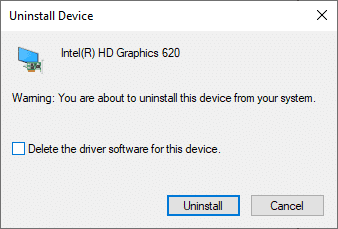
4. Kaldırma işleminin(uninstallation process) bitmesini bekleyin(Wait) ve bilgisayarınızı yeniden başlatın( restart) .
5. Şimdi, sürücüyü üreticinin web sitesinden (manufacturer website)indirin( Download) , bu durumda Intel
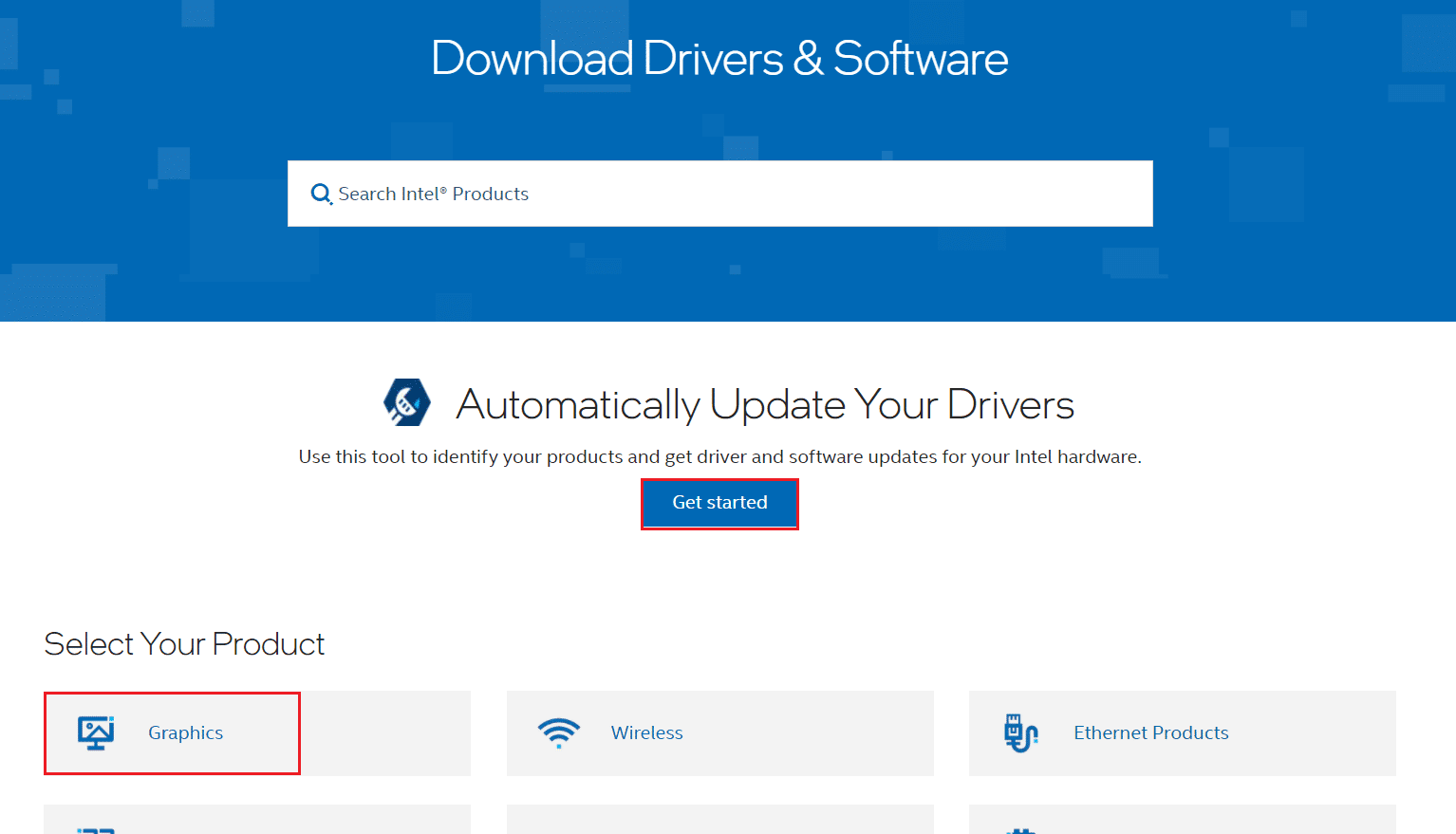
6. İndirilen dosyayı(Downloaded file) üzerine çift tıklayarak çalıştırın ve kurulum işlemini(installation process) tamamlamak için ekrandaki talimatları(on-screen instructions ) izleyin .
Yöntem 4: Windows'u Güncelleyin(Method 4: Update Windows)
Yeni güncellemelerin yüklenmesi, Windows işletim sisteminin ve sürücülerin(system and drivers) eşitlenmesine yardımcı olacaktır. Ve böylece, Windows 10(Windows 10) dizüstü bilgisayar veya masaüstü sorununda beyaz ekranı düzeltmenize yardımcı olun .
1. Sisteminizde Ayarlar'ı(Settings) açmak için Windows + I tuşlarına birlikte basın.(keys)
2. Gösterildiği gibi Güncelle ve Güvenlik(Update & Security) öğesini seçin .

3. Şimdi, vurgulandığı gibi Güncellemeleri kontrol et düğmesini tıklayın.(Check for updates)

4A. Windows işletim sisteminiz(Windows OS) için yeni güncellemeler varsa , bunları indirip (download and) yükleyin(install) . Ardından, PC'nizi yeniden başlatın.

4B. Mevcut bir güncelleme yoksa, aşağıdaki mesaj görünecektir .

Ayrıca Okuyun:(Also Read:) Windows 10 Güncelleme Bekleyen Yüklemeyi (Update Pending Install)Düzeltin(Fix)
Yöntem 5: HDD'deki Bozuk Dosyaları ve Bozuk Sektörleri Onar
(Method 5: Repair Corrupt Files & Bad Sectors in HDD
)
Yöntem 5A: chkdsk Komutunu Kullan(Method 5A: Use chkdsk Command)
Diski Kontrol Et komutu , (Check Disk command)Sabit Disk Sürücüsünde(Hard Disk Drive) bozuk sektör taraması yapmak ve mümkünse bunları onarmak için kullanılır. HDD'deki (HDD)bozuk(Bad) sektörler, Windows'un önemli (Windows)Windows işletim(Windows operating) sistemi dosyalarını okuyamamasına ve bu da dizüstü bilgisayar beyaz ekran hatasına(screen error) neden olabilir .
1. Başlat'a(Start) tıklayın ve cmd yazın . Ardından, gösterildiği gibi Yönetici Olarak Çalıştır'a tıklayın.(Run as Administrator)

2. Onaylamak için Kullanıcı Hesabı Denetimi(User Account Control) iletişim kutusunda Evet'e tıklayın.(Yes)
3. chkdsk X: /f ; burada X , taramak istediğiniz Sürücü Bölümünü(Drive Partition ) temsil eder, bu durumda C:

4. Bir sonraki önyükleme sırasında tarama zamanlama isteminde (boot press) Y'ye(Y) ve ardından Enter tuşuna basın.
Yöntem 5B: DISM ve SFC kullanarak Bozuk Sistem Dosyalarını Onar
(Method 5B: Fix Corrupt System Files using DISM & SFC
)
Bozuk sistem(Corrupt system) dosyaları da bu soruna neden olabilir. Bu nedenle(Hence) , Dağıtım Görüntüsü Hizmeti ve Yönetimi(Deployment Image Servicing & Management) ve Sistem Dosyası Denetleyicisi(System File Checker) komutlarını çalıştırmak yardımcı olacaktır.
Not:(Note:) Doğru çalıştığından emin olmak için SFC komutunu çalıştırmadan önce (SFC command)DISM komutlarını çalıştırmanız önerilir .
1. Yöntem 5A'da(Method 5A) gösterildiği gibi yönetici ayrıcalıklarıyla Komut İstemi'ni(Command Prompt with administrative privileges) başlatın .
2. Burada verilen komutları arka arkaya yazınız ve Enter tuşuna basarak çalıştırınız.
DISM.exe /Online /Cleanup-image /Checkhealth DISM.exe /Online /Cleanup-image /Scanhealth DISM.exe /Online /Cleanup-image /Restorehealth

3. sfc /scannow yazın ve Enter'a(Enter) basın . Taramanın tamamlanmasına izin verin.

Verification 100% complete mesajı görüntülendiğinde bilgisayarınızı yeniden başlatın .
Yöntem 5C: Ana Önyükleme Kaydını Yeniden Oluştur(Method 5C: Rebuild Master Boot Record)
Bozuk Sabit sürücü(Hard drive) sektörleri nedeniyle, Windows işletim sistemi(Windows OS) düzgün şekilde önyükleme yapamıyor ve bu da Windows 10'da dizüstü bilgisayar beyaz (Windows 10)ekran hatasına(screen error) neden oluyor . Bunu düzeltmek için şu adımları izleyin:
1. Gelişmiş Başlangıç(Advanced Startup) menüsüne girmek için Shift tuşuna basarken bilgisayarınızı yeniden başlatın .(Restart)
2. Burada, gösterildiği gibi Sorun Gider'e tıklayın.(Troubleshoot)
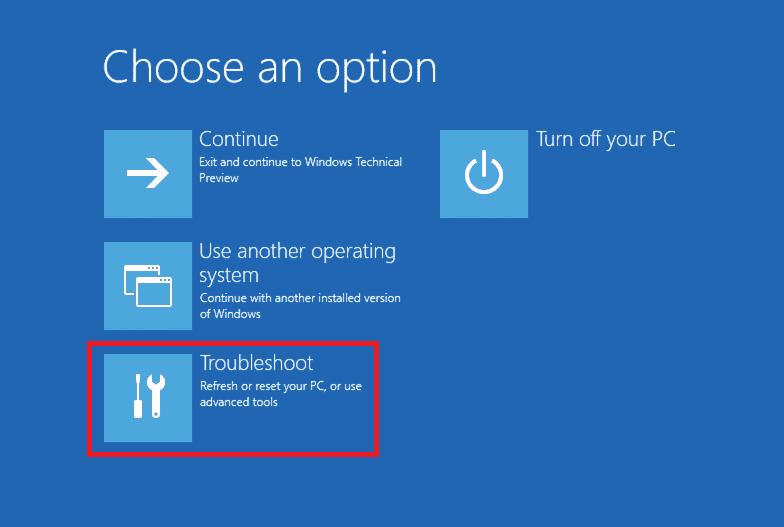
3. Ardından, Gelişmiş seçenekler'e(Advanced options) tıklayın .
4. Kullanılabilir seçenekler listesinden Komut İstemi'ni seçin. (Command Prompt)Bilgisayar bir kez daha açılacaktır.
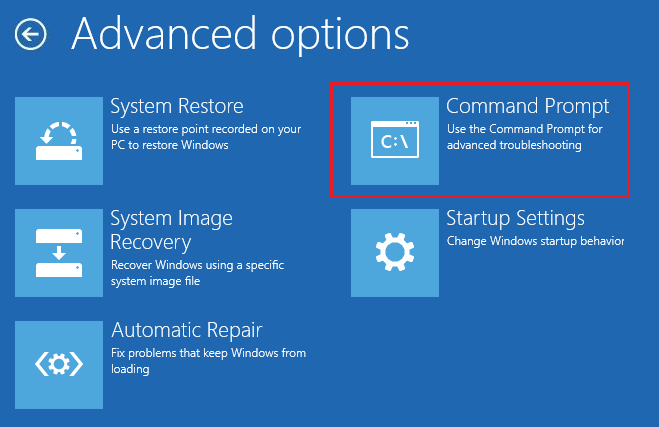
5. Hesabınızı(Your account) seçin ve sonraki sayfada Şifrenizi(Your password) girin . Devam'a(Continue) tıklayın .
6. Aşağıdaki komutları (commands ) tek tek yeniden ana önyükleme kaydını(rebuild master boot record) yürütün :
bootrec.exe /fixmbr bootrec.exe /fixboot bcdedit /export X:\bcdbackup attrib X:\boot\bcd -h -r -s ren X:\boot\bcd bcd.old bootrec /rebuildbcd
Not 1(Note 1) : Komutlarda X , taramak istediğiniz Sürücü Bölümünü(Drive Partition) temsil eder .
Not 2(Note 2) : Önyükleme listesine(boot list) yükleme eklemek için izin istendiğinde Y yazın ve Enter tuşuna(Enter key) basın .

7. Şimdi çıkış(exit) yazın ve Enter'a basın. (Enter. ) Normal şekilde önyükleme yapmak için Devam'a(Continue) tıklayın .
Ayrıca Okuyun:(Also Read:) Windows 10 Mavi Ekran Hatasını Düzeltin
Yöntem 6: Otomatik Onarım Gerçekleştirin(Method 6: Perform Automatic Repair)
Otomatik Onarım(Automatic Repair) gerçekleştirerek Windows 10 dizüstü bilgisayar beyaz ekran ölüm sorununu(death problem) nasıl çözeceğiniz aşağıda açıklanmıştır :
1. Yöntem 5C'deki 1-3. Adımları(Steps 1-3 of Method 5C) izleyerek Advanced Startup > Troubleshoot > Advanced options .
2. Burada Komut İstemi yerine Otomatik Onarım seçeneğini seçin.(Automatic Repair)

3. Bu sorunu çözmek için ekrandaki talimatları izleyin.(on-screen instructions)
Yöntem 7: Başlangıç Onarımını Gerçekleştirin(Method 7: Perform Startup Repair)
Windows Kurtarma Ortamından (Windows Recovery Environment)Başlangıç Onarımı(Startup Repair) gerçekleştirmek , işletim sistemi dosyaları ve sistem hizmetleriyle ilgili yaygın hataları düzeltmede yardımcı olur. Bu nedenle , (Hence)Windows 10 dizüstü bilgisayar veya masaüstünde de beyaz ekranı düzeltmeye yardımcı olabilir .
1. Yöntem 5C'deki 1-3. Adımları(Steps 1-3 of Method 5C) tekrarlayın .
2. Gelişmiş seçenekler(Advanced options) altında , Başlangıç Onarma'ya(Startup Repair) tıklayın .

3. Bu sizi Başlangıç Onarma ekranına(Startup Repair screen) yönlendirecektir . Windows'un(Windows) hataları otomatik olarak tanılamasına ve düzeltmesine izin vermek için ekrandaki talimatları izleyin .(Follow)
Ayrıca Okuyun:(Also Read: ) Dizüstü Bilgisayar Ekranındaki Çizgiler Nasıl Onarılır
Yöntem 8: Sistem Geri Yükleme Gerçekleştirin(Method 8: Perform System Restore)
Sistemi önceki sürümüne geri yükleyerek dizüstü bilgisayar monitörü beyaz ekran sorununu(screen problem) nasıl çözeceğiniz aşağıda açıklanmıştır .
Not: (Note:)Sistem Geri Yükleme(System Restore) işlemine devam etmeden önce Windows 10(Boot Windows 10) PC'yi Güvenli Modda(Safe Mode) Önyüklemeniz önerilir .
1. Windows tuşuna basın ve cmd yazın. (cmd.)Yönetici ayrıcalıklarıyla Komut İstemi'ni(Command Prompt) başlatmak için Yönetici olarak çalıştır'a(Run as administrator) tıklayın .

2. rstrui.exe yazın (rstrui.exe ) ve Enter tuşuna(Enter key) basın .
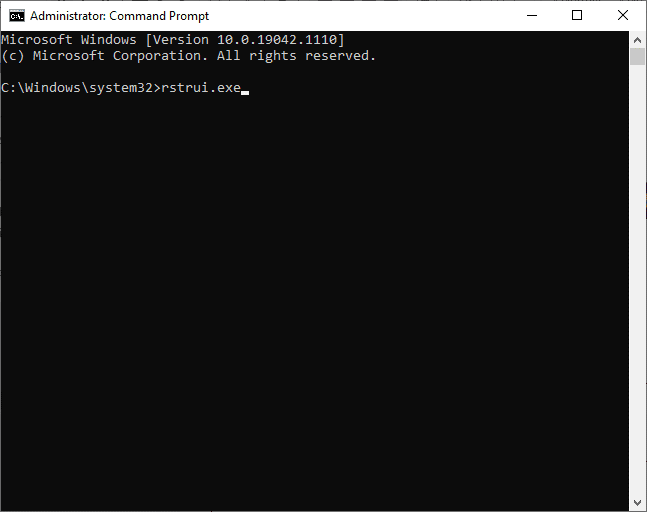
3. Şimdi, gösterildiği gibi Sistem Geri Yükleme (System Restore ) penceresinde İleri'ye tıklayın.(Next )

4. Son olarak, Bitir (Finish ) düğmesine tıklayarak geri yükleme noktasını onaylayın.(restore point)

Yöntem 9: Windows İşletim Sistemini Sıfırla
(Method 9: Reset Windows OS
)
Zamanın %99'u, Windows'unuzu(Windows) sıfırlamak, virüs saldırıları, bozuk dosyalar vb. dahil olmak üzere yazılımla ilgili tüm sorunları çözecektir. Bu yöntem , kişisel dosyalarınızı silmeden Windows işletim sistemini yeniden yükler. (operating system)Yani, denemeye değer.
Not:(Note:) Devam etmeden önce tüm önemli verilerinizi bir Harici sürücüye(External drive) veya Bulut depolama alanına(Cloud storage) yedekleyin .
1. Windows Arama çubuğuna (Windows Search bar)sıfırlama(reset) yazın . Bu bilgisayarı sıfırla(Reset this PC) penceresini başlatmak için Aç'a(Open) tıklayın .

2. Şimdi, Başlayın'a(Get started) tıklayın .

3. İki seçenek arasından seçim yapmanızı isteyecektir. Dosyalarımı(Keep my files) saklamayı seçin ve sıfırlamaya devam edin.

Not:(Note:) Windows PC'niz(Windows PC) birkaç kez yeniden başlatılacaktır.
4. İşlemi tamamlamak için ekrandaki talimatları izleyin.(on-screen instructions)
Önerilen:(Recommended:)
- Steam Oyunlarını (Download Steam Games)Harici Sabit Diske(External Hard Drive) Nasıl İndirirsiniz?
- Windows 10 (Fix Windows 10) Başlat Menüsü Aramasının(Start Menu Search) Çalışmadığını Düzeltin
- (Fix)Windows 10 Sarı(Yellow Screen) Ölüm Ekranını (Death)Düzeltin
- Windows 11 Nasıl Onarılır
Bu kılavuzun yardımcı olduğunu ve Windows 10 (fix Windows 10) dizüstü bilgisayar beyaz ekran(laptop white screen) sorununu çözebileceğinizi umuyoruz. Hala çözülmezse, dizüstü/masaüstü üreticisinin yetkili servis merkeziyle iletişime geçmeniz gerekecektir. (service center)Başka sorularınız veya önerileriniz varsa, bunları aşağıdaki yorumlar bölümüne bırakmaktan çekinmeyin.
Related posts
Fix Task Host Window Prevents Shut Down Windows 10'te
Windows 10 içinde Legends Black Screen arasında Fix League
Fix Ca Change Screen Resolution Windows 10'de değil
Fix Laptop Camera Windows 10 üzerinde çalışmıyor
Nasıl Laptop Screen üzerinde Fix Lines için
Fix Class Registered error Windows 10'te değil
Nasıl Windows 10 üzerinde Fix High CPU Usage için
Fix Cursor Blinking Issue Windows 10'de
Fix Unable Windows 10'da Install DirectX'e
Fix Uzak Masaüstü Connect Windows 10'de Connect
Windows 10'de Screen Brightness nasıl değiştirilir?
Fix Spotify Windows 10'de açılmıyor
Fix Background Images Anniversary Update sonra Lock Screen üzerine Görünmeyen
Fix Blue Screen Windows 10 üzerine Death Error
Fix Function tuşları Windows 10 üzerinde çalışmıyor
Windows 10'de Fix Microsoft Compatibility Telemetry High Disk Usage
Fix Computer Wo Sleep Mode'e Windows 10'e gitme
Fix Laptop (Resimli) WiFi bağlanmıyor
Nasıl Fix Windows 10 Mic çalışmıyor Issue?
Nasıl Fix BOOTMGR için Windows 10 eksik
